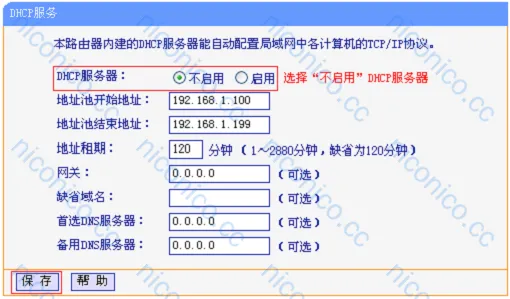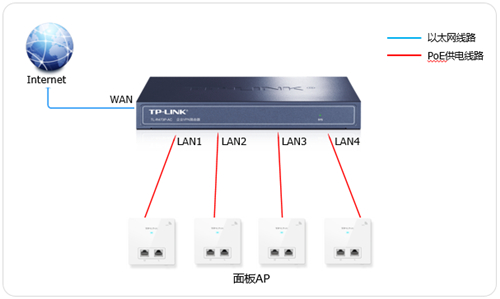1、设置主路由器信道,请先登录到主路由器的设置界面,把主路由器的“信道”设置为固定值,本例中设置为6
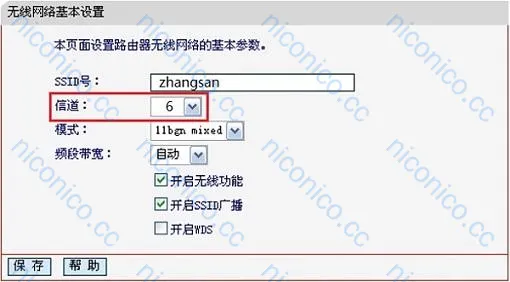
重要说明:
“信道”设置,不同路由器上界面不一样,但是一般在“无线设置”选项下可以找到信道设置选项。路由器中的“信道”默认是自动,请手动选择一个值,本例中选择的是:6,然后保存下就可以了。
2、然后记录下主路由器的无线名称、无线密码、信道。
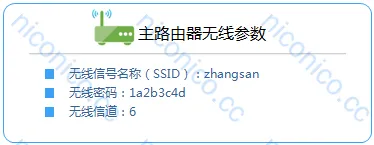
3、修改TL-WR880N的LAN口IP地址,登录到设置页面,浏览器中输入:192.168.1.1——>“用户名”、“密码”都输入:admin——>点击“确定”,登录到设置界面:V1版本

4、V2版本,在浏览器中输入192.168.1.1——>输入“管理员密码”,登录到设置界面
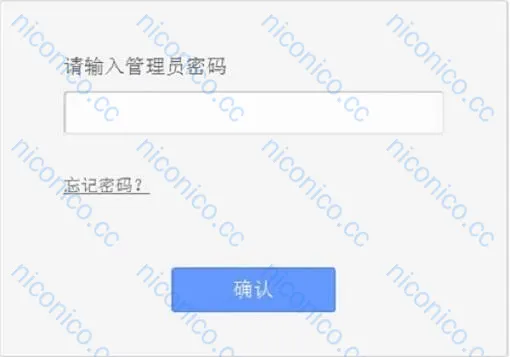
5、V3版本,在浏览器中输入192.168.1.1 或者 tplogin.cn——>输入“管理员密码”,登录到设置界面。
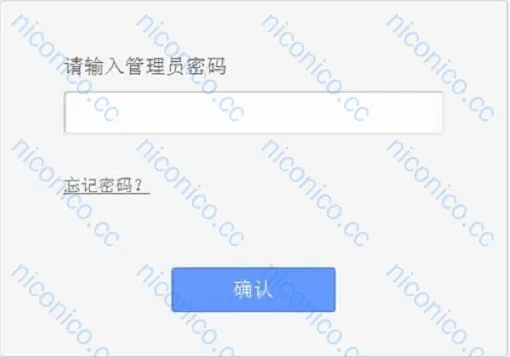
重要说明:目前TP-Link TL-WR880N路由器,有V1、V2、V3共3个硬件版本。可以在该路由器底部标签中查看到,Ver 后面的就是硬件版本,如下图所示。

6、V2、V3版本的TL-WR880N路由器的“管理员密码”,是第一次设置这台TL-WR880N路由器时,用户自己创建的。
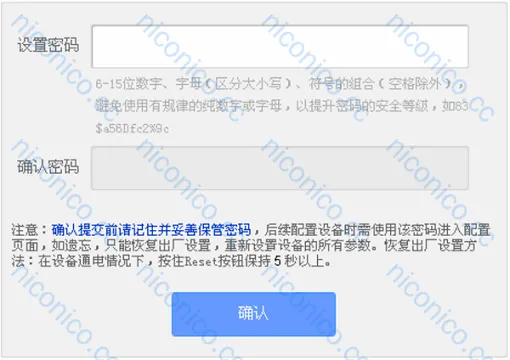
如果忘记了,唯一解决办法是把这台TP-Link TL-WR880N路由器恢复出厂设置;恢复出厂设置后,重新设置一个管理员密码,重新设置路由器上网,重新设置无线wifi名称和密码。
7、修改LAN口IP地址:点击“网络参数”——>“LAN口设置”——>修改“IP地址”——>点击“保存”
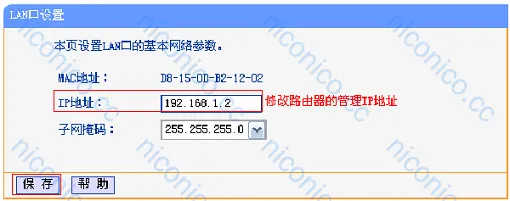
8、设置TL-WR880N桥接信号:重新登录到设置界面,使用修改后的IP地址(本例中是:192.168.1.2),重新登录到TL-WR880N路由器的设置页面。
9、启用桥接功能,点击“无线设置”——>“无线基本设置”——>把“SSID”和“信道”设置为与主路由器的参数相同——>勾选“开启WDS”——>点击“扫描”
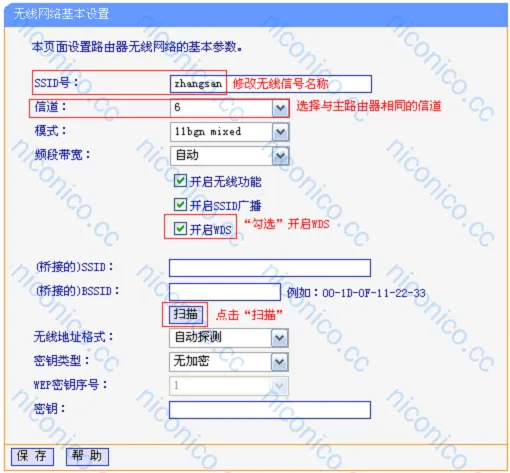
10、选择主路由器信号,在扫描结果中,找到主路由器的SSID(本例中是:zhangsan),然后点击后面的“连接”。
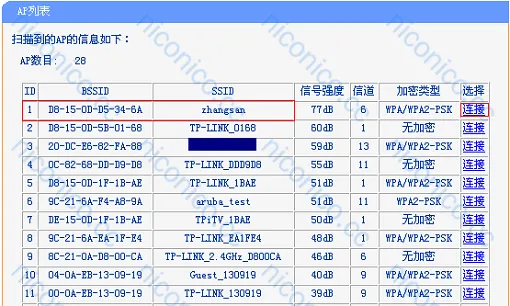
11、输入主路由器无线密码,选择与主路由器相同的“密钥类型”——>在“密钥”位置输入主路由器的无线密码——>点击“保存”。
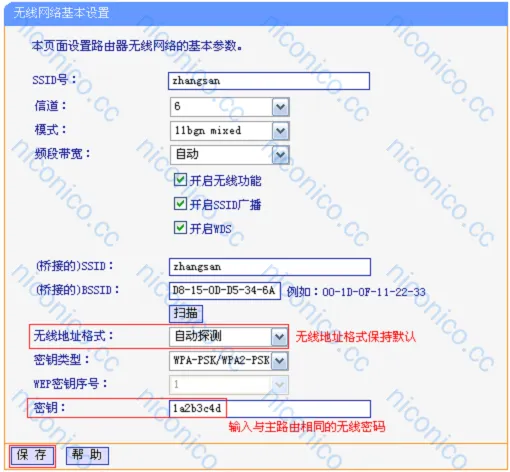
12、设置TL-WR880N的无线密码,点击“无线设置”——>“无线安全设置”——>选择“WPA-PSK/WPA2-PSK”——>“PSK密码”处填写和主路由器相同的无线密码——>点击页面下方的“保存”。
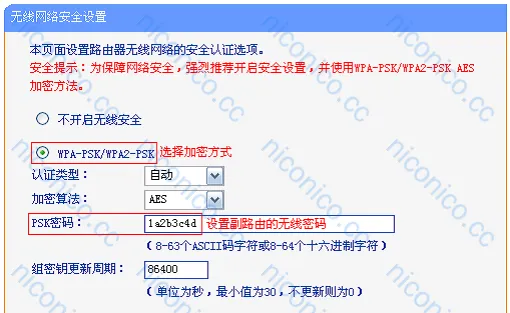
13、检查桥接设置是否成功,在TP-Link TL-WR880N的设置页面,点击“运行状态”——>查看“无线状态”下的“WDS状态”,如果显示:成功。说明TP-Link TL-WR880N路由器的无线桥接设置成功。
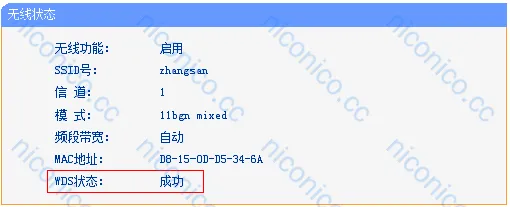
14、关闭TL-WR880N的DHCP服务器,在副路由器(TL-WR880N路由器)的设置页面,点击“DHCP服务器”——>“DHCP服务设置”——>“DHCP服务器”选择:不启用——>点击“保存”。